Instalare si configurare router TP-Link TL-WR841N
Routerul TP-Link TL-WR841N este un router vechi insa foarte cunoscut si utilizat de multe persoane chiar si in perioada aceasta, motiv pentru care vom detalia in acest articol cum putem instala, configura si verifica setarile acestui model.
Am achizitionat modelul TP-Link TL-WR841N v8 in anul 2014 la pretul de 120 RON, fiind un model foarte vechi insa cunoscut, este routerul cu cele mai multe recenzii pe eMag. In prezent, pretul acestui router este aproximativ 50-60 RON, fiind ani la rand unul dintre cele mai bune routere in raport calitate pret.
Routerul este alb, destul de elegant pentru varsta sa, are doua antene detasabile (modelul TL-WR841ND, modelul TL-WR841N nu are antenele detasabile) si este oferit cu 2 patch cable-uri CAT5. TP-Link TL-WR841N are urmatoarele porturi si butoane:
-4 porturi LAN 10/100;
-1 port WAN;
-buton WPS/reset;
-buton wifi ON/Off;
-port alimentare;
-buton pornire/oprire;
Pe acest router avem urmatoarele LED-uri:
-Power;
-System (ledul trebuie sa fie intermitent, daca este oprit sau pornit in permanenta atunci are o eroare);
-WLAN (ledul este intermitent cand reteaua wireless functioneaza corespunzator);
-WAN;
-4 LED-uri LAN;
-WPS;
Instalare si configurare router TP-Link TL-WR841N
Pasii pe care ii voi detalia mai jos sunt pentru o conexiune PPPoE Digi (RCS & RDS) insa daca aveti nevoie de asistenta pentru configurarea echipamentului folosind IP dinamic sau IP static, lasati un comentariu mai jos. Echipamentul Digi trebuie sa fie in modul bridge/modem, nu in modul router, daca nu este in acest mod atunci trebuie sa sunam la relatii cu clientii Digi pentru configurarea echipamentului de fibra in modul bridge.
Instalarea routerului TL-WR841N se face destul de usor, introducem cablul din echipamentul furnizorului de internet (daca avem un astfel de echipament) din portul LAN in portul WAN (albastru) al routerului TP-Link. Ulterior, introducem cablul din unul din cele 4 porturi LAN (galbene) ale routerului TP-Link in PC. Dupa ce s-au aprins ledurile verzi pe routerul TP-Link, ne conectam de pe PC sau de pe orice dispozitiv (configurarea se poate face atat de pe cablu cat si de pe un dispozitiv mobil prin reteaua wifi) la adresa IP de administrare a routerului, 192.168.0.1 folosind userul admin si parola admin, dupa care va trebui sa urmam acesti pasi:
- Pe pagina principala vom avea afisat Quick Setup, moment in care selectam Next
- WAN Connection Type selectam PPPoE/Russian PPPoE si Next
- In urmatorul meniu introducem username-ul si parola primite de la furnizorul de internet si selectam Next (la Secondary Connection lasam selectata optiunea Disable daca nu avem o conexiune secundara pe acest dispozitiv)
- Wireless – aici putem schimba numele retelei wireless, regiunea, tipul de criptare folosita pentru reteaua wifi (este recomandat sa lasam selectata optiunea WPA-PSK/WPA2-PSK) – schimbam parola wifi si selectam Next
- Vom ajunge la finalul configurarii initiale, ramanand sa selectam Finish
- Daca totul este in regula, ar trebui sa avem pe pagina principala un IP asignat in sectiunea WAN si un timer la Online time; Bineinteles, acum este cazul sa testam conexiunea;
Daca nu functioneaza conexiunea la internet dupa ce am urmat pasii de mai sus, este indicat sa repornim routerul personal si echipamentul de la providerul de internet (daca exista). In cazul meu, a functionat direct fara probleme.
Daca dorim sa configuram routerul TP-Link de pe mobil, ne conectam la reteaua wifi TP-Link folosind parola trecuta pe eticheta routerului (Wireless password/PIN) plasata sub echipament.
In interfata de administrare a routerului TP-Link L-WR841N avem destul de multe optiuni pe care le vom detalia mai jos. Un avantaj al echipamentelor TP-Link este ca in partea dreapta avem o sectiune de ajutor in care sunt explicate optiunile, foarte util daca suntem curiosi ce face fiecare optiune.
WPS
In sectiunea WPS, putem activa/dezactiva aceasta functie, putem schimba PIN-ul sau adauga un nou dispozitiv.
Network
In sectiunea Network avem urmatoarele sub-sectiuni:
- WAN – aici avem detalii despre conexiunea de internet, daca am configurat cu succes conexiunea si nu ne pricepem, este indicat sa nu schimbam aceste optiuni;
- MAC Clone – dupa cum mentioneaza si numele, putem clona adresa fizica;
- LAN – aici putem schimba subreteaua din care vom avea asignate IP-uri private, reteaua standard este 192.168.0.1/24;
Wireless
Dupa cum ne putem da seama din numele sectiunii, aici putem modifica anumite caracteristici ale retelei wireless.
- Wireless Settings – putem schimba numele retelei, regiunea, modul (recomandat este 11bgn mixed), canalul (1-13) si frecventa canalului (20 sau 40 MHz);
- Wireless Security – aici putem schimba setarile de securitate ale retelei wifi, inclusiv parola pe care o folosim sa ne conectam wireless;
- Wireless MAC Filtering – putem alege sa permitem/respingem conexiunile wireless in functie de adresa MAC;
- Wireless Advanced – setari aditionale ale retelei wifi precum puterea de transmisie (high, middle sau low), AP Isolation, etc;
- Wireless Statistics;
DHCP
DHCP este protocolul care ajuta routerul sa asigneze adrese IP intr-un mod dinamic, aici avem urmatoarele optiuni:
- DHCP Settings – aici putem schimba setarile serverului DHCP, precum IP range-ul din care sa asigneze IP-uri, lease time, etc.;
- DHCP Client List;
- Address Reservation;
Forwarding
In aceasta sectiune putem face port forwarding daca dorim sa accesam de la distanta echipamentele de acasa, dispozitive precum routerul, statii de lucru, camere web, imprimanta, etc. Configurarea port forwarding pe TP-Link TL-WR841N se face in felul urmator: accesam Virtual Servers (prima optiune din acest sub-meniu) – Add New
Service port: portul extern pe care il vom folosi pentru accesarea dispozitivului
Internal port: portul intern pe care il folosim (exemple: 3389, 80, 8080, 443, 22, 23, etc.)
IP Address: adresa IP privata a echipamentului pentru care dorim sa deschidem port in exterior
Protocol: All (sau TCP / UDP, daca stim exact ce tip de conexiune avem nevoie)
Status: Enabled
Common Service Port: optional selectam protocolul necesar, daca nu ne descurcam sa introducem porturile externe si interne necesare. Daca selectam, de exemplu, HTTP, va completa la service port si internal port valoarea 80. Atentie! Din motive de securitate, nu este recomandat sa folosim ca port extern (service) portul protocolului respectiv, astfel incat pentru HTTP este recomandat sa folosim ca port extern un port mare, de exemplu 7080.
Save
Alte optiuni disponibile in aceasta sectiune sunt:
- Port Triggering – aceasta optiune este utilizata pentru a permite efectuarea traficului spre reteaua interna pe un anumit port, spre exemplu avem predefinite configuratii pentru Battle.Net, ICU 2, Sudden Strike sau Baldurs Gate II;
- DMZ;
- UPnP;
Security
- Basic Security – activare/dezactivare SPI Firewall, activare/dezactivare PPTP/L2TP/IPSec Passthrough (nu permite configurarea unui server PPTP/L2TP/IPSec), ALG (FTP, TFPT, H323, RTSP);
- Advanced Security – protectie DoS si cateva optiuni pe care le putem configura in acest sens;
- Local Management;
- Remote Management;
Parental Control
In sectiunea controlului parental nu avem multe lucruri de configurat ci doar activarea sau dezactivarea acestei functii.
Access Control
Aceasta sectiune este de fapt o sectiune avansata firewall prin care putem configura reguli pentru filtrarea pachetelor in functie de regulile definite de utilizator.
Advanced routing (afisarea tabelei de rutare si configurarea manuala a unei rute)
Bandwidth control – aceasta sectiune este destinata controlului traficului efectuat (IP QoS).
IP & MAC binding
Dynamic DNS – furnizat de Comexe, DynDNS sau No-IP.
System Tools
Aici avem cateva optiuni precum:
- Time settings;
- Diagnostic – tool pentru testarea de baza a conectivitatii, Ping si Trace Route;
- Firmware upgrade – upgrade-ul firmware pare ca se poate face doar manual, folosind un fisier descarcat de pe site-ul TP-Link;
- Factory Defaults;
- Backup & Restore;
- Reboot;
- Password;
- System Logs;
- Statistics;
Test viteza TP-Link TL-WR841N
Mai jos avem cateva teste de viteza efectuate avand abonament de maxim 300 Mbps download / 150 Mbps upload, testele pe PC au fost efectuate pe site-ul Digi Romania iar cele pe mobil pe Speedtest, routerul fiind configurat pe modul de transmisie wifi high.
| TP-LINK TL-WR841N | Digi Fiberhome | |
| PC (LAN)- i5/16GB RAM/SSD | 93.9 dw / 94.1 up | 285 dw / 155 up |
| Xiaomi Redmi 9T Pro (langa echipament) | 76 dw / 79.2 up | 56.4 dw / 32.3 up |
| Xiaomi Redmi 9T Pro (camera alaturata, 10m distanta) | 58.72 dw / 41.3 up | 20.1 dw / 28 up |
Instalare si configurare router TP-Link TL-WR841N
Informatiile specificate in acest articol sunt valabile atat pentru TL-WR841N cat si pentru TL-WR841ND.
Mai jos gasim cateva avantaje si dezavantaje in utilizarea routerului TP-Link TL-WR841N:
- viteza buna atat pe cablu cat si wireless;
- meniul interfetei de configurare este foarte bogat, avem tool-uri de diagnoza (ping/traceroute) iar optiunile sunt explicate, aplicarea optiunilor se face instant, fara delay;
- disponibilitatea optiunii DDNS;
- lipsa posibilitatii de configurare a unui VPN, cel putin PPTP;
- lipsa optiunii de update automat firmware insa avand in vedere ca nu este o functie folosita frecvent, nu este un dezavantaj semnificativ;
Pentru orice intrebare despre acest model TP-Link sau pentru orice problema, lasati un comentariu mai jos si voi incerca sa va ajut.







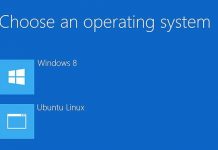

Buna ziua. Am acest model de ruter. Au instalat cei de la digi ruter-ul lor si am pus acest model de TP-link pentru a extinde reteaua wirles in alta zona a casei unde un prind si nu reusesc sa se conecteze. Am pus in ruter-ul de la digi in lan1 si in TP-link in Wan dar nu imi detecteaza reteaua. Ce pot face in acesta situatie sua cum o pot rezolva sa merga ca si extender de wifi?
Buna seara,
Ce model de ONT aveti de la Digi?
Nu reușesc sa îl reconectez.
Am un led rosu aprins
Ce led se aprinde rosu? A functionat pana acum, ati facut modificari? Oferiti detalii.
Salut. Am un router asemănător, a mers fără probleme pana acum . Au fost cei de la Digi, au schimbat routerul lor, de atunci al meu nu mai emite semnal wifi. Cel de la digi este sus în pod, al meu înăuntru în casa prin cablu de la ruterul digi pt a mari puterea.pana acum, în curte și în spatele casei aveam semnal foarte bun de la al meu. Acum de la cel de la digi care este mai departe nu mai am semnal bun.
Salut Luci,
Sa inteleg ca tu ai doua probleme:
-pe routerul tau nu mai functioneaza semnalul wireles
-ONT-ul Digi nu mai are semnal wireless bun
Pentru prima problema legata de routerul tau, reporneste echipamentul si incearca sa-i verifici setarile, asigura-te ca nu este inactiva reteaua wireless.
Legat de semnalul slab wireless pe echipamentul lor, probabil cel vechi avea o raza mai mare de acoperire pe partea wireless, nu ai ce sa faci in aceasta situatie. Este stiut ca ONT-urile lor vechi sunt mai calitative decat acestea noi.
Salut, detin routerul asta de ceva vreme, se comporta exemplar, chiar nu am ce sa-i reprosez. Intrebarea mea este, daca fac upgrade la abonamentul de fiberlink 1000 de la digi(cel actual este de 300) isi va mai gasi utilitatea pentru mine tinand cont ca pe LAN suporta 10/100? Trecerea la echipamentul digi, Fiberhome HG6544 spre exemplu va fi mai buna? Am vazut ca fiberhome-ul are 2 porturi gigabit. M-ar interesa o parere.
Salut Vlad,
Nu are rost sa treci la Fiberlink 1000 folosind acest router.
Nu ai fibra optica in prezent? Daca ai fibra pana in casa, ar trebui sa ai deja un ONT Gigabit.
Fiberhome HG6544 este tot un ONT si are intr-adevar 2 porturi Gigabit. Este suficient sa folosesti ONT-ul lor daca te intereseaza doar viteza pe cablu, daca te intereseaza si viteza wireless iti recomand sa cumperi si un router care sa stie 5GHz, gasesti cu 100 si ceva de lei un router decent cu care vei avea viteze bune. Repet, daca vrei wireless bun, daca vrei doar Ethernet atunci e suficient ONT-ul lor.
ND are antene detașabile, cel cu N simplu nu are asa ceva
Hardware version WR841N v8 00000000 – acesta este modelul afisat pe interfata de administrare a routerului insa pe cutie este trecut WR841ND, vad ca intr-adevar asta este diferenta intre cele doua modele, nu inteleg de ce pe interfata mea nu afiseaza modelul corect.
In fine, am actualizat articolul, mersi pentru info.
Acum sunt conectat la un router dinasta :). Merge brici de vreo 6-7 ani. Este mult maibun decat alte modele aparute de la tplink
Nu l-as da pentru ceva mai nou, poate doar daca se strică. Am luat un tplink dinala nou cu 3 antene… o mizerie… in raport cu acesta
Daca esti multumit de viteza, n-ai de ce sa-l dai. Eu nu-l voi pastra deoarece am abonament Gigabit si pentru mine conteaza acea diferenta de aproximativ 200 Mbps pe cablu.
Si eu am o parere buna, l-am folosit acum 6 ani o scurta perioada de timp si l-am pus iar in functiune sa vad cum se comporta (am avut recent un router mai bun insa mult mai scump) si este foarte ok, mai ales la pretul lui. Configurat in 1 minut, foarte stufos meniul interfetei de configurare, wifi-ul e stabil si viteza este buna avand in vedere ca stie doar 2.4GHz.
Diferenta de 200 pe cablu..pe wifi routerul acesta se comporta mai bine decat alte modele noi in banda de 2.4GHz
Da, asa este. Evident, este mai bun pe wifi decat echipamentul de la Digi, am pus si eu cateva rezultate ale testelor de viteza in articol, comparativ cu Fiberhome-ul Digi.